반응형

안녕하세요. IT블로거 WONi!입니다.
오늘은 갤럭시 스마트폰의 다크 모드에 대해 알아보겠습니다. 다크 모드는 화면을 어두운 테마로 바꿔주는 기능으로, 눈의 피로를 줄이고 배터리 수명을 연장하는 데 도움이 됩니다.
다크 모드 설정 방법
갤럭시 스마트폰에서 다크 모드를 설정하는 방법은 두 가지가 있습니다.
1. 설정 메뉴를 통한 방법

- 설정 앱을 엽니다.
- '디스플레이' 메뉴로 이동합니다.
- '다크 모드' 옵션을 찾아 활성화합니다.
2. 빠른 설정 패널을 통한 방법
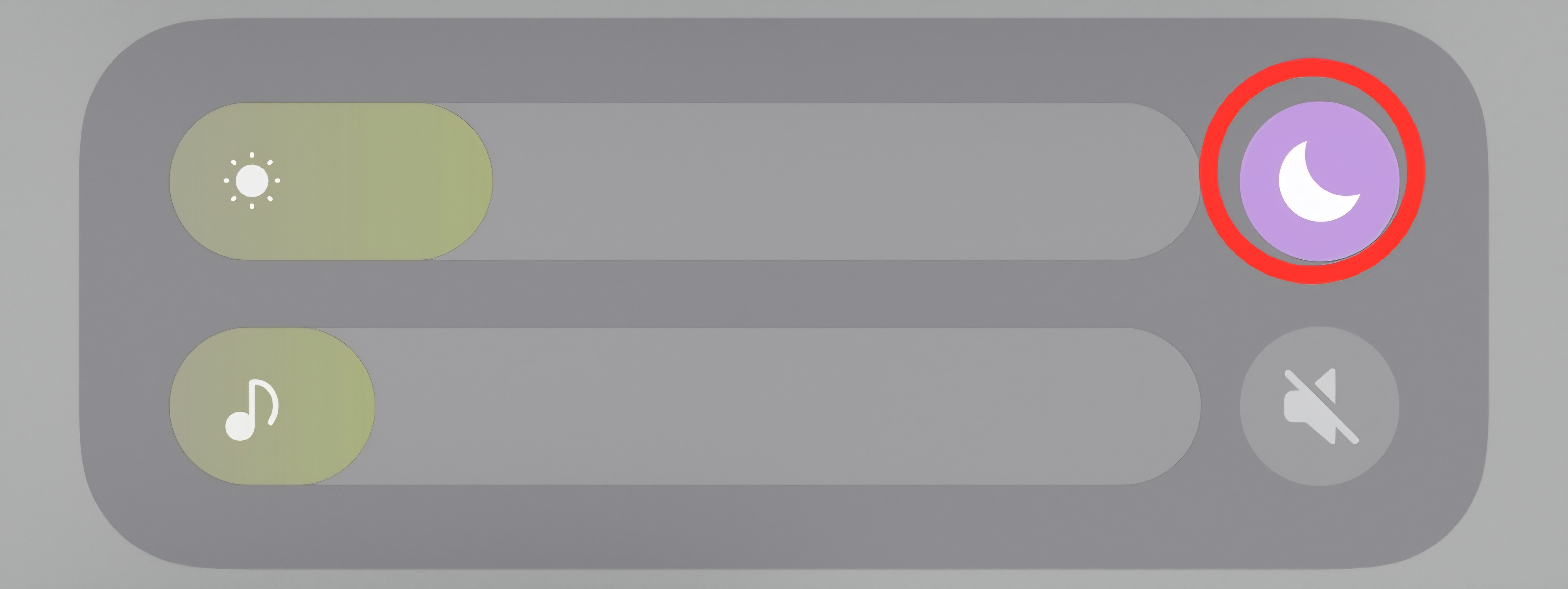
화면 상단에서 두 손가락으로 아래로 스와이프하여 빠른 설정 패널을 엽니다.
'다크 모드' 아이콘을 탭하여 켜거나 끕니다.
다크 모드 스케줄 설정
다크 모드를 특정 시간에 자동으로 켜고 끄도록 설정할 수 있습니다.

설정 > 디스플레이 > 다크 모드 설정으로 이동합니다.
'예약시간에 켜기'를 선택합니다.
'일몰에서 일출까지' 또는 '사용자 지정 스케줄'을 선택하여 원하는 시간을 설정합니다.
다크 모드의 장점
- 눈의 피로 감소: 어두운 환경에서 화면의 밝기를 줄여 눈의 피로를 덜어줍니다.
- 배터리 수명 연장: OLED 디스플레이에서 특히 효과적으로 배터리 사용량을 줄일 수 있습니다.
- 수면에 도움: 블루라이트 감소로 멜라토닌 분비에 덜 영향을 주어 수면에 도움이 됩니다.
- 대비 향상: 어두운 배경에서 밝은 색상의 텍스트가 더 잘 보입니다.
다크 모드 사용 시 주의사항
모든 앱이 다크 모드를 지원하지 않을 수 있습니다.
일부 사용자는 밝은 화면에서 텍스트를 더 쉽게 읽을 수 있으므로, 개인의 선호도에 따라 사용하세요.
갤럭시 스마트폰의 다크 모드는 눈의 피로를 줄이고 배터리 수명을 연장하는 유용한 기능입니다. 특히 밤이나 어두운 환경에서 스마트폰을 사용할 때 활용하면 좋습니다. 개인의 사용 패턴과 선호도에 맞춰 다크 모드를 설정해보세요. 편안한 스마트폰 사용 경험을 즐기시기 바랍니다!
반응형
'IT기기' 카테고리의 다른 글
| 스마트폰 복제 증상 및 신고 방법 – 개인정보 보호 가이드 (0) | 2025.03.27 |
|---|---|
| 스마트폰을 잃어버렸을 때 대처 방법 – 갤럭시 & 아이폰 사용자 필독! (0) | 2025.03.20 |
| 갤럭시에서 최초 통화일 확인하는 방법 – 개통일 추정하는 팁! (0) | 2025.03.16 |
| 데이터 쉐어링 vs 테더링: 차이점과 어떤 방법이 더 좋을까? (0) | 2025.03.09 |
| 갤럭시에서 앱 일괄 삭제하는 방법 – 빠르고 간편한 정리법 (0) | 2025.02.28 |



